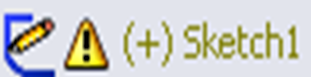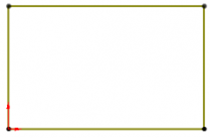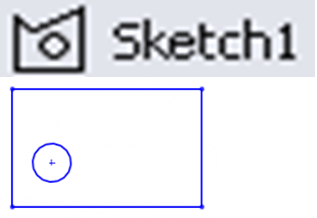3DVIA Composer släpps med två huvudreleaser om året och i förra veckan var det dags för uppföljaren av V6R2011 med den så kallade x-releasen.
3DVIA Composer V6R2011x innehåller flera godbitar men jag har valt att sätta tänderna i några av höjdpunkterna med releasen. Eftersom 3DVIA är ett grafiskt program för att generera bilder eller animeringar handlar det i första hand om nya renderingslägen och grafisk output.
Alpha ChannelNär man placerar en bild över en annan bild vill man i grafiska sammanhang ofta använda sig av en så kallad Alpha Channel, eller med andra ord en transparent bakgrund för bilden. Detta är nu möjligt att skapa direkt från 3DVIA Composer genom att slå av och på funktionen för Alpha Channel. JPEG har inte stöd för transparens så formatet man skall jobba med är .png vilket är ett format som för övrigt håller på att ta över mer och mer både på webben och inom övrig grafisk formgivning allt mer.

 Ambient Occlusion
Ambient OcclusionÄr ett nytt effektfullt skuggläge som ger ett härligt liv och djup i bilden. Enkelt att slå på och effekten är omedelbar utan att man behöver krångla med inställningar för belysning eller likande.
 Blurred Mirror
Blurred Mirror Är exakt vad det låter som. Tidigare har spegelbilden varit en skarp men lite dimmig representation av huvudmodellen. Nu blir det även lite suddigt om man väljer att slå igång denna effekten.
 Hot Spot’s
Hot Spot’s Så kallade Hot Spot’s är inget nytt i 3DVIA Composer, men det som är nytt är att det är ännu enklare att skapa dem samt att man kan göra egna (custom) hot spot’s som även följer med ut i vektor läge. En hot spot i vektor läge har tidigare länkat till en position i en stycklista, nu kan de länkas till nästa vad som helst. Oftast används detta för att länka vidare till en reservdelslista, beställningsformulär eller annan vektor bild gjord i 3DVIA Composer.
 Hatch
Hatch Går nu att styra så att man får individuellt hatchmönster för olika actors (parter).
 Prioritet för skymda linjer
Prioritet för skymda linjer Vid skapandet av tekniska-illustrationer vill man ofta ha olika linjeformat för synliga och skymda linjer samt även låta skymda linjer ligga i olika prioritetsordning. Detta har 3DVIA Composers utvecklingsteam löst på ett mycket smart och lättanvänt sätt. Man kan nu enkelt sätta linjerna i ordning från +2 till -2 där 0 är normalplanet. Man kan kalla det för lager om man vill.
 Konturlinjer
Konturlinjer Det finns nu 3 olika sätt att skapa konturlinjer. Crest, Per actor och Model. Effekten av de tre olika lägena ser ni på bilden nedan.
 Sist men absolut inte minst, Kompassrosen
Sist men absolut inte minst, Kompassrosen
Det går nu att göra kompassrosen större eller mindre, flytta runt den på skärmen där man tycker att den passar för tillfället samt byta ut den till en modell. Det senare är ju väldigt behändigt i en situation då man jobbar med t.ex. sprängskisser djupt inne i modellen då man inte har så mycket att gå på för att se i vilken vinkel man ser modellen från.
Byt enkelt ut kompassrosen till modellen och vips så enkelt det blev att se vilken vy man tittar från. Enligt mig är det höjdaren i denna release.
I bilden nedan ser man delar av drivningen djupt inne i den radiostyrda helikoptern. Väldigt smidigt med en modell av helikoptern istället för kompassrosen för att se vilken vy man tittar från.

Rickard Liljekvist
MP Engineering AB
rickard.liljekvist@mpengineering.se